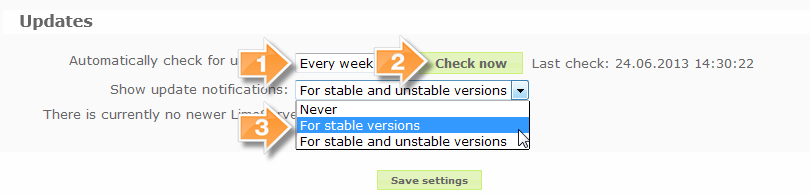Algemene instellingen
From LimeSurvey Manual
Algemene beschrijving
Als je op 'Configuratie' in de toolbar klikt kun je de instellingen bekijken. Dit kan alleen als je de rechten 'Hoofdbeheerder' hebt. In versies voor 1.87 konden deze alleen gewijzigd worden in config.php/config-defaults.php. Vanaf versie 1.87 zijn deze waarden alleen een uitgangswaarde. Je kunt die waarden hier wijzigen.
Instellingen en hun omschrijving
Overzicht & Update
- Overzicht systeem: biedt je inzicht in het aantal enquêtes en andere gegevens van LimeSurvey. Ook kun je hier PHPInfo uitvoeren om het debuggen te ondersteunen.
- Nieuw:
 Je kunt instellen of, en hoe vaak LimeSurvey controleert op updates. Als er een update is, dan kun je handmatig updaten (zie Update instructies) of de ComfortUpdate gebruiken.
Je kunt instellen of, en hoe vaak LimeSurvey controleert op updates. Als er een update is, dan kun je handmatig updaten (zie Update instructies) of de ComfortUpdate gebruiken. Je kunt hier controleren of er updates zijn.
Je kunt hier controleren of er updates zijn. Je kunt selecteren welke updates gemeld worden. Als je niet mee helpt met de ontwikkeling wordt "Voor stabiele versies" aanbevolen. (New in 2.00 )
Je kunt selecteren welke updates gemeld worden. Als je niet mee helpt met de ontwikkeling wordt "Voor stabiele versies" aanbevolen. (New in 2.00 )
Algemeen
- Naam website: Stel de naam in van de enquêtesite. Deze naam wordt getoond in het overzicht van enquêtes en op het beheerpaneel.
- Standaardsjabloon: Deze instelling bepaalt de sjabloon die standaard gebruikt worden voor de publieke lijst van enquêtes en voor nieuwe enquêtes of enquêtes zonder sjabloon.
- Administratie sjabloon: Deze instelling bepaalt de lay-out van het LimeSurvey beheerpaneel.
- Standaard HTML editor methode: stel de methode in van de geïntegreerde HTML editor. De mogelijke waarden zijn:
- inline: Inline vervangen van een inputveld. Langzaam, maar gemakkelijk en gebruikersvriendelijk.
- popup: Toont een icoon waarmee de HTML Editor geopend wordt in een popup. Sneller, maar de HTML-code wordt wel in de broncode getoond.
- geen: Geen HTML Editor gebruiken.
- Vraagtype selecteren: Kies hier voor 'Volledig selecteren' om een keuzemogelijkheid voor vragen met voorvertoning te gebruiken, of 'Beknopte keuzelijst' om alleen een selectiebox te gebruiken.
- Sjabloon editor:: Bepaal de editor die gebruikt wordt bij het wijzigen van sjablonen. Kies de 'Volledig sjabloon editor' om een uitgebreide editor te krijgen (met syntax-highlighting) , of 'Eenvoudige sjabloon editor' om alleen een tekstveld te gebruiken.
- Tijdsverschil (in uren): Stel het tijdsverschil in tussen het doelgebied van de enquête, en de plaats van de server. Stel dat je een enquête houdt in Nederland, maar de server staat in New York. dan is het tijdsverschil -6 uur. Stel hier dan '-6' in om de Nederlandse tijd op de antwoorden op enquêtes weer te geven.
- Tijdsduur sessie: Bepaalt de levensduur van een sessie in PHP. De maximale waarde is 65000 seconden, dat wil zeggen dat de gebruiker 65000 seconden heeft om antwoord(en) naar de server te sturen. Deze instelling is alleen beschikbaar als LimeSurvey is ingesteld om sessies in een database op te slaan. In de normale situatie worden sessies gebaseerd op bestanden, dan bepaald de beheerder de waarde van "session.gc_maxlifetime", "session.save_path", enz. in de PHP configuratie. Dit bepaald alleen de tijdsduur van de enquête, niet de sessies in de administratie tak. Die sessies worden altijd bepaald door de PHP configuratie.
- IP Informatie DB API Key: Als je een sleutel hebt voor de IP-Info-DB service, stel deze dan hier in. Zo kun je (de antwoorden van) deelnemers geotaggen. Om een sleutel te krijgen moet je je registeren voor de API.
- Google Maps API Key: Als je een sleutel hebt voor Google Maps, stel deze dan hier in.
- Google Analytics API Key: Als je een sleutel hebt voor Google Analytics, stel deze dan hier in. Je kunt dit ook per enquête instellen. De sleutel kan in sjablonen gezet worden via de tag {GOOGLE_ANALYTICS_API_KEY}. Het omliggende JavaScript kan in het sjabloon gezet worden via {GOOGLE_ANALYTICS_JAVASCRIPT}.
- Registreer jezelf bij Google Analytics (GA): www.google.com/analytics/
- Maak een sleutel aan voor de site. Laat deze wijzen naar de URL tot 'index.php?'. De sleutel wordt iets als UA-xxxxx. Laat GA alle pagina's monitoren, dat geeft je meer informatie.
- Ga naar de Instellingen, tab Algemeen.
- Vul de sleutel in in het bovenstaande veld (Google Analytics API Key).
- Pas optioneel het sjabloon aan als je een eigen versie gebruikt. Binnen de standaard sjablonen is de tag {GOOGLE_ANALYTICS_JAVASCRIPT} altijd aanwezig
- Activeer de enquête
- Laat de enquête uitvoeren.
- Ga naar de GA-site. Selecteer het goede account in de linkerbovenhoek (als je meerdere accounts hebt). Bekijk nu de statistieken van de enquête.
- Google Translate API Key: Vanaf versie 1.92 gebruikt LimeSurvey versie 2 van Google Translate. Google vraagt hier nu een financiële bijdrage voor.
Om er een sleutel voor te krijgen, log dan in op deze site, en toets de URL van je site in. Bedenk dat deze functie bij elke vertaling kosten oplevert, en dat deze niet per enquête uitgezet kan worden.
- Google Analytics Event Tracking Code: Sommige LimeSurvey {KEYWORDS} kunnen ook gebruikt worden in de GG Analytics Event Tracking Code, zoals '_trackEvent', 'MyEvent', '{SID}'
E-mail instellingen
- Standaard e-mailadres website: Dit is het standaard e-mailadres van de sitebeheerder, dat kan worden gebruiken voor systeemmededelingen en contactgegevens.
- Beheerder: De (echte) naam van de sitebeheerder.
- E-mailmethode: Bepaalt op welke methode e-mails verzonden worden:
- PHP: via de interne PHP mailer
- Sendmail: via sendmail
- SMTP: via smtp-verwijzing. Gebruik deze optie als je LimeSurvey draait op een computer die niet je mailserver is.
- SMTP host: Als je als e-mailmethode 'SMTP' gekozen hebt, vul hier dan de SMTP-server in. Als je bijvoorbeeld Google-mail gebruikt, vul dan in
$emailsmtphost = 'smtp.gmail.com:465';
- SMTP gebruikersnaam: Vul hier de gebruikersnaam voor de SMTP-server in. Als de server geen toegangscontrole heeft, laat het dan leeg
- SMTP wachtwoord: Vul hier het wachtwoord voor de SMTP-server in. Als de server geen toegangscontrole heeft, laat het dan leeg
- SMTP ssl/tls: Vul hier de waarde 'ssl' of 'tls' in om SSL/TLS te gebruiken voor de connectie met de SMTP-server
- E-mail batch grootte: Als je uitnodigingen of herinneringen stuurt aan deelnemers bepaalt deze instelling hoeveel mails er in een batch maximaal verstuurd mogen worden. Als dit getal te hoog staat kan het zijn dat het mailscript in een time-out loopt. Een gemiddelde webserver kan ongeveer 100 mails versturen in de 30 seconden dat een script draait. Krijg je daarbij time-outs, zet dan hier een lager aantal neer.
Bounce instellingen
- Standaard site bounce e-mail: Dit is het e-mailadres waar niet verzonden email naar gestuurd wordt.
- Server type: Als je dit op 'Uit' zet, dan vindt er geen bounce verwerking plaats. Zet dit op POP of IMAP om te controleren of een bijbehorend account bestaat.
- Server naam en poort: Naam van de server en (indien nodig) de poort gescheiden door een dubbele punt.
- Gebruikersnaam: De gebruikersnaam (user name) van het POP/IMAP account
- Wachtwoord: Het wachtwoord (password) van het POP/IMAP account
- Encryptie type: Indien er encryptie wordt gebruikt, geef dan hier het type aan (SSL of TLS)
Security
- Survey preview only for administration users: By default, preview of inactive survey is restricted to authenticated users only. If you set this to 'No' any person can test your survey using the survey URL - without logging in to the administration and without having to activate the survey first.
- Filter HTML for XSS: By default your survey manager will not be authorized to use dangerous HTML tags in their survey/group/question/labels texts (for instance JavaScript code). This is intended to prevent a survey operator to add malicious script in order to have a true admin raise his permissions on the system. If you want to use any script objects like Javascript scripts of Flash applets in your surveys you will need to switch this off (Specific script for video hoster can be used). The XSS filtering is always disabled for the superadministrator. In order to see the effects of XSS filtering, it is advised to use a regular user account.
 With XSS enable, some expression manager system can not be used : see XSS and Expression Manager
With XSS enable, some expression manager system can not be used : see XSS and Expression Manager
- Group member can only see own group: By default non-admin users defined in the LimeSurvey management interface will only be able to see other users if they belong to at least one group this user belongs to. If you set this to 'No' they can see all users (for example in Survey security settings )
- Force HTTPS: By default this is set to "Don't force on or off". Switch the setting to "on" to force the connection to use HTTPS. Note: If your server doesn't support HTTPS properly, you can lock yourself from the system! Therefor test the "check if this link works" link first. If the link does not work and you turn on HTTPS, LimeSurvey will break and you won't be able to access it.
Presentatie
- Toon optie 'geen antwoord' bij niet verplichte vragen: Als een vraag van type radio/select is en wijzigbare antwoorden heeft (oftewel lijst- en arrayvragen), en deze instelling staat op "Ja", dan toont LimeSurvey standaard een "Geen antwoord"-optie. Zo kunnen deelnemers er voor kiezen de vraag niet te beantwoorden. Zet deze instelling op "Nee" om deze optie niet standaard te bieden.
- Herhaal kopregels in array vragen elke X subvragen: Bij vragen van het type 'array (flexibel)' zitten vaak veel subvragen, die mogelijk meer dan een schermpagina vullen. Deze instelling laat de kop opnieuw tonen na dit aantal antwoorden. Een redelijk geschikte waarde is 25. Als je geen herhaling wilt hebben, laat dan de waarde op "0" staan.
- Toon "Er zijn X vragen in deze enquête":
- Toon vraaggroepsnaam en/of beschrijving:
- Toon vraagnummer en/of vraagcode:
Taal
- Standaardtaal: Dit is de taal waarin het beheerpaneel en de openbare enquêtes getoond worden. Binnen een enquête kun je zelf een andere taal gebruiken.
- Beschikbare talen: Kies hier de taal/talen die als optie gegeven worden bij het instellen van de taal.
Interfaces
- RPC interface actief: Met deze instelling kun je de LimeSurvey RemoteControl2 interface API aan- en uitzetten. De opties zijn JSON-RPC (aanbevolen) en XML-RPC.